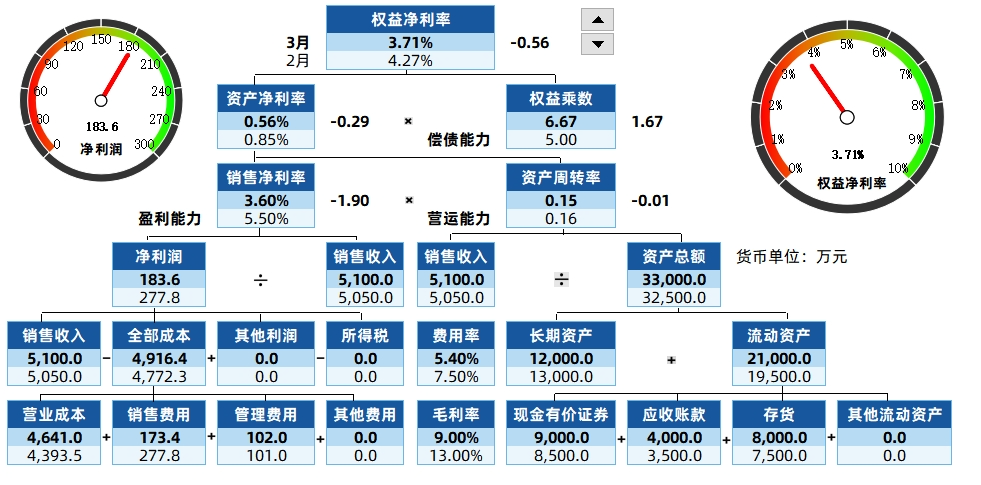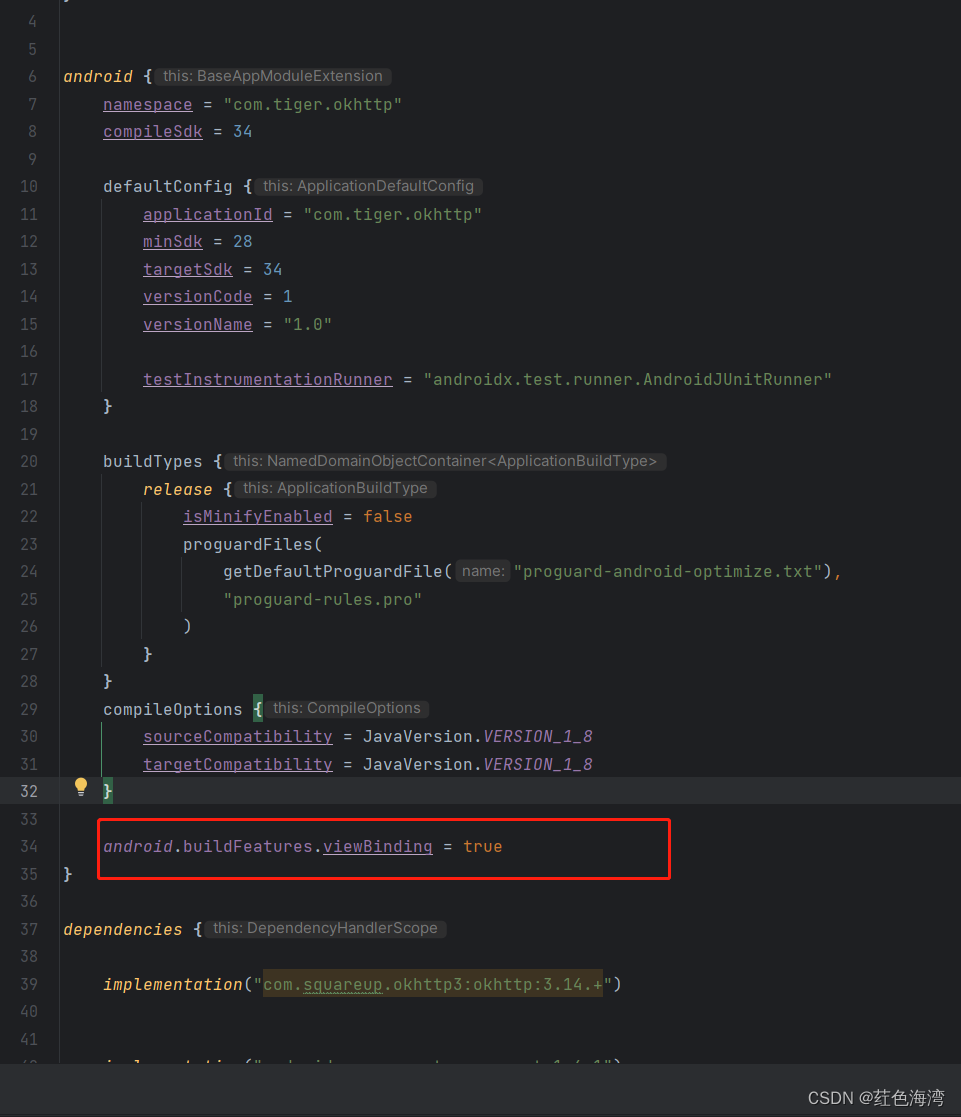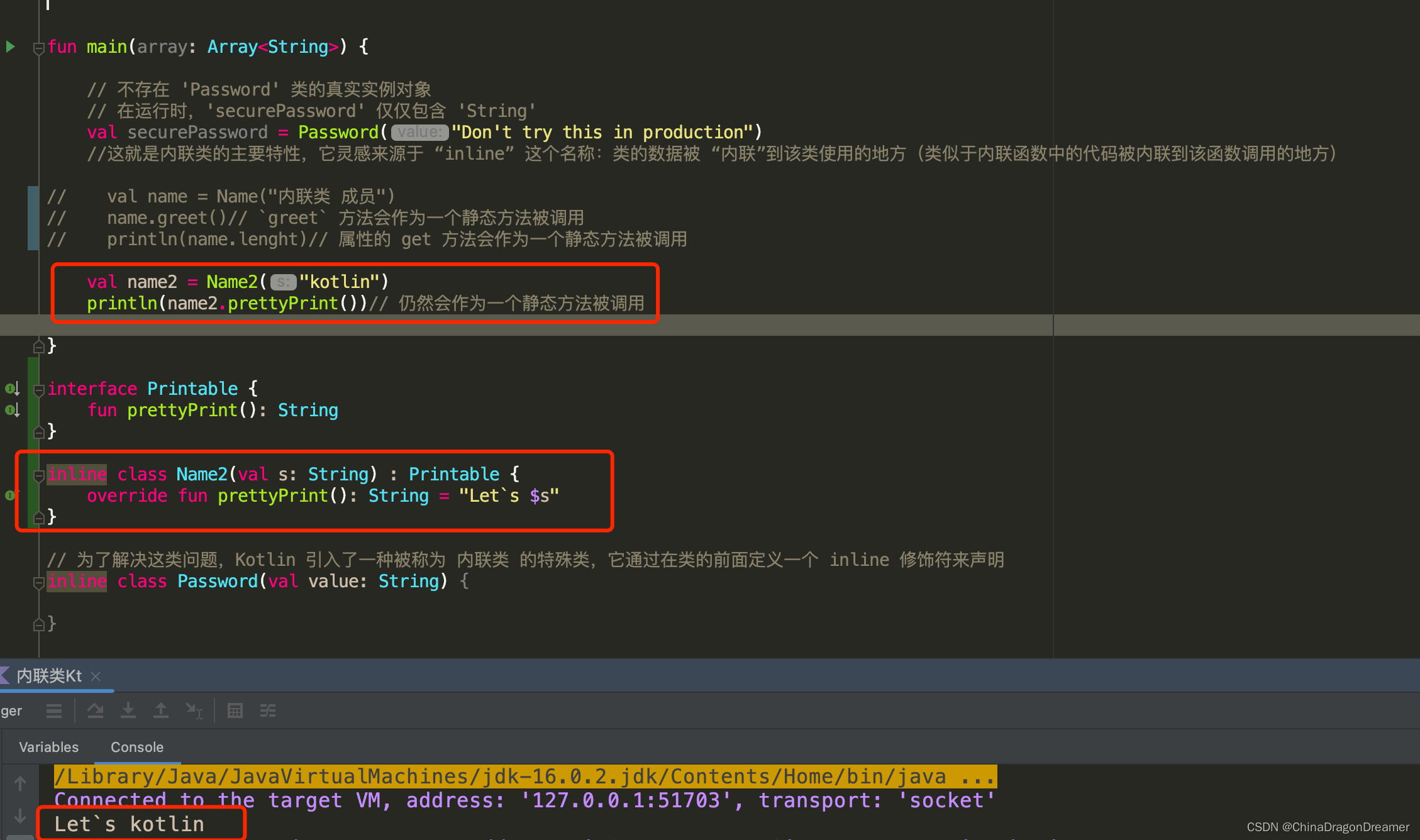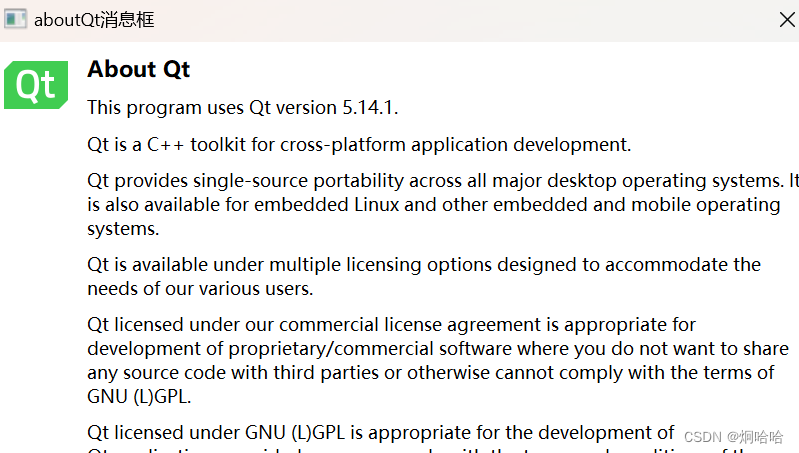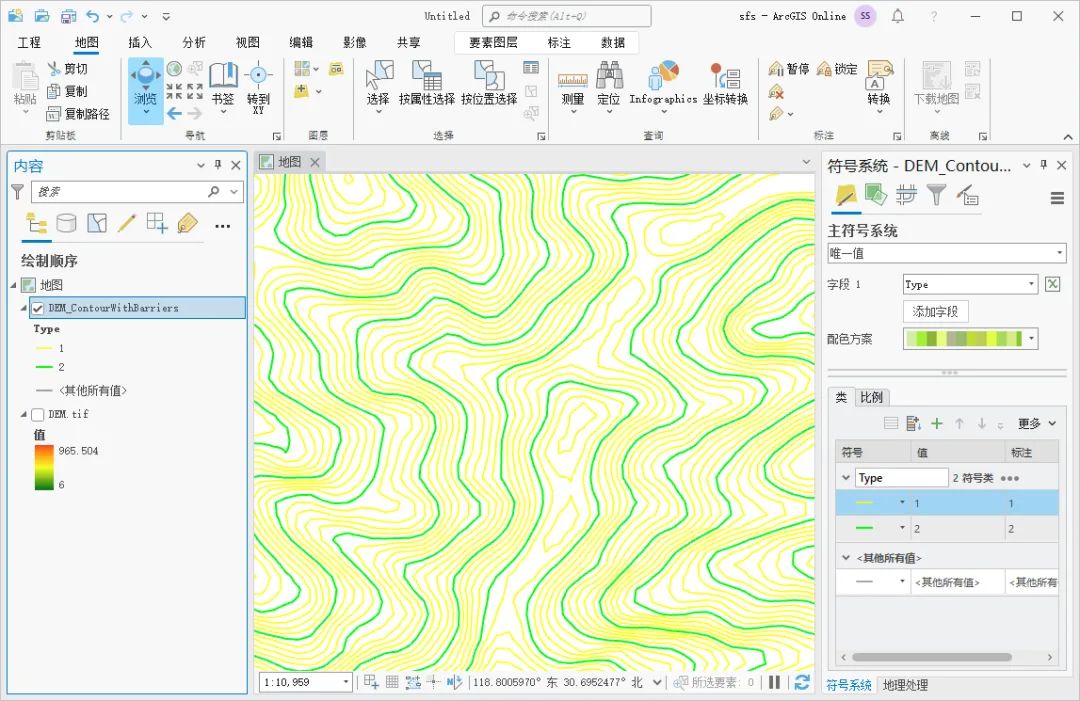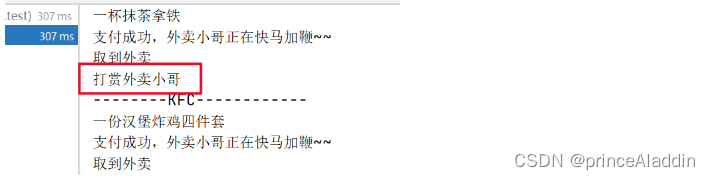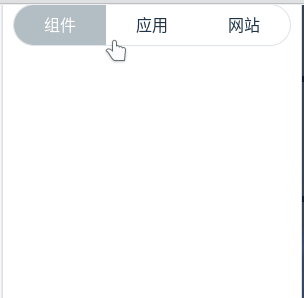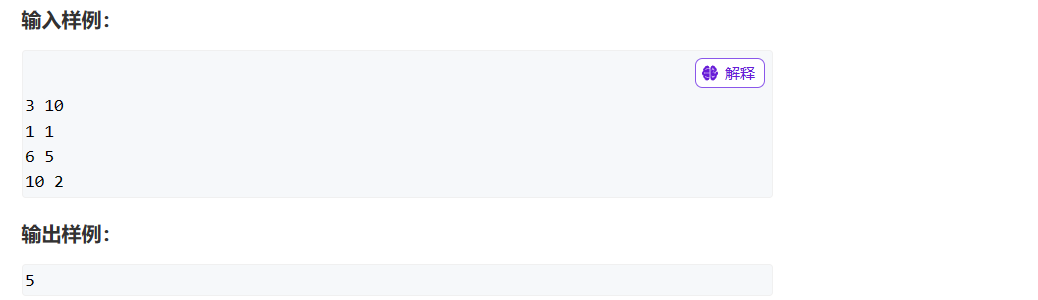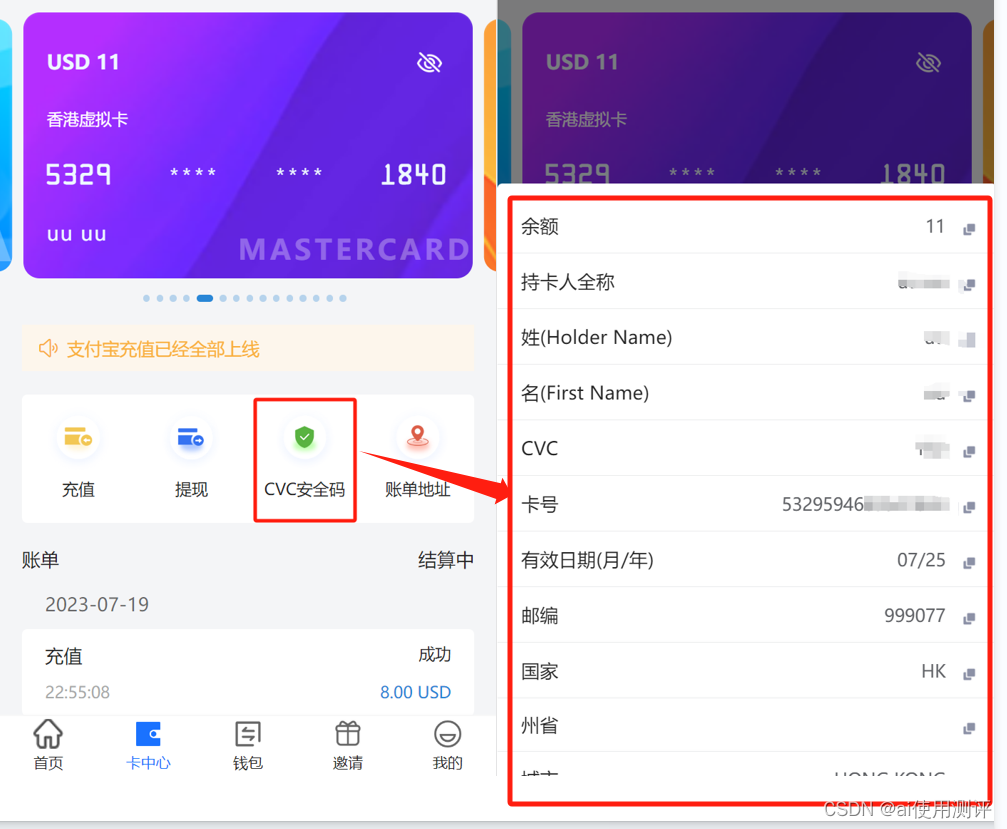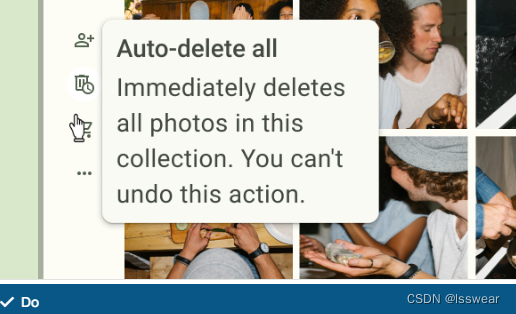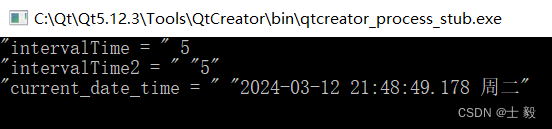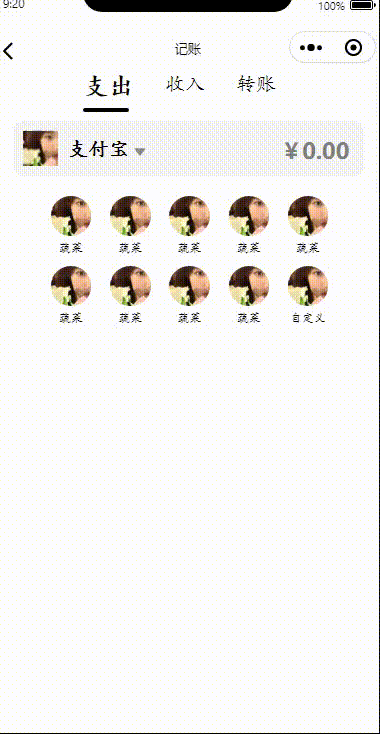在当今充满创意的数字时代,视频编辑已成为许多人表达想法、分享故事的重要手段。而在视频编辑的过程中,分割视频是一项关键而常见的任务,它能够让我们更精细地处理内容,使得最终的作品更为生动和引人入胜。然而,要想高效地进行视频分割,选择一款适合自己需求的视频分割软件至关重要。
在本文中,我们将探讨一系列优秀的视频分割软件,深入了解它们的功能特点,帮助您在众多选择中找到最适合自己的工具。无论您是专业编辑人员还是初学者,每一款视频分割软件都有其独特之处,让我们一同探索,找到最适合您创作需求的那一款。

视频分割软件一
数据 蛙视频转换器针对视频处理进行了优化,能够快速地导入、分割和导出视频。除了切割功能外,专业软件还提供了丰富的编辑功能,如转换格式、裁剪、拼接、压缩等,提升了视频编辑的便捷性和效果。
对于大型视频文件,它能够高效地处理,避免长时间等待和卡顿。而且该软件注重数据安全和隐私保护,确保用户在分割视频过程中不会泄露原始文件的信息。
操作环境:
演示机型:Think Book T470s
系统版本:Windows 10
软件版本:数据 蛙视频转换器1.0.8
Step 1:在电脑打开下载完成的软件,切换至【工具】界面,点击【视频分割】选项。

Step 2:点击【添加文件】按钮,选择需要分割的视频文件,导入进视频分割界面。

Step 3:通过【定位图标】选择需要剪切的起始和结束时间点,点击【剪辑按钮】即可快速分割视频片段。对多余的片段可以进行删除、排序。
还可以另外增加新片段,再进行分割。该界面还有【快速分段】功能,可以根据你自己的需要进行设置。

Step 4:在导出视频前,如果需要更改视频输出格式,可以单击【齿轮图标】进行设置。点击【导出】按钮,成功导出视频后,软件会自动弹出【视频已分割完毕】的窗口,点击【确定】即可。

视频分割软件二
123 apps是一款在线视频/音频处理网站,我们可以直接电脑浏览器上进行搜索。找到并打开该网站,点击【修剪视频】的图标,利用该功能对视频进行修剪并保存好。如果你需要保留多个片段,可以重复上述操作。

视频分割软件三
适用于擅长使用P R软件的用户。该软件功能丰富,提供基本的视频编辑和分割功能,还拥有丰富的视频效果和转场效果,可以让我们的视频更加生动有趣。
视频分割软件四
剪 映提供了丰富的视频编辑功能,包括视频分割、裁剪、变速等,满足了大多数用户的日常需求。它还内置了大量的音效、滤镜、字幕样式等资源,用户可以根据需要选择和添加,增加了视频编辑的灵活性。
Step 1:打开软件后进入【开始创作】界面。

Step 2:点击【导入】按钮,上传视频文件。将导入的视频文件拖放到下方的编辑区。
Step 3:通过移动指针定位到想要分割的位置,点击【分割】按钮。如果需要多次分割,则可以重复此操作。最后点击【导出】按钮,完成视频的分割和导出。

视频分割软件五
Fil mora功能强大,它提供了丰富的视频编辑功能,包括分割、剪辑、添加特效等。但它的是相对较大的软件,需要一定的学习成本。

通过本文的介绍,相信您对一些优秀的视频分割软件有了更全面的了解。在选择适合自己的视频分割工具时,您可以根据自身需求和编辑经验来作出明智的决策。无论您是寻找简单易用的入门软件,还是需要更高级功能的专业工具,市场上都有丰富的选择。在使用视频分割软件的过程中,建议您根据软件提供的教程和支持文档,熟悉其各项功能,以发挥最大的编辑潜力。
往期推荐:
掌握这3种方法,mp3格式转换就是这么简单!![]() https://mp.csdn.net/mp_blog/creation/editor/136618740四款mp4转mp3在线转换器!选择适合你的工具(推荐)
https://mp.csdn.net/mp_blog/creation/editor/136618740四款mp4转mp3在线转换器!选择适合你的工具(推荐)![]() https://mp.csdn.net/mp_blog/creation/editor/136643791在线音频转换器轻松转换音频格式,3个实用指南!
https://mp.csdn.net/mp_blog/creation/editor/136643791在线音频转换器轻松转换音频格式,3个实用指南!![]() https://blog.csdn.net/shu_ju_wa/article/details/136644446?spm=1001.2014.3001.5501
https://blog.csdn.net/shu_ju_wa/article/details/136644446?spm=1001.2014.3001.5501